Migrieren von Abonnements zu neuer Commerce-Erfahrung mithilfe des Batchmigrationstools (BAM)
Mit dem Batchmigrationstool (BAM) können Sie eine große Anzahl von Abonnements effizient in die neue Commerce-Erfahrung (NCE) migrieren.
(Sie können auch Batches von Abonnements mithilfe der Migrations-API von .NET SDK Version 3.0.1 migrieren.
Wichtig
Ab Juni 2023 ist jetzt die neueste Partner Center .NET SDK-Version 3.4.0 archiviert. Sie können das SDK-Release von GitHub zusammen mit einer Infodatei herunterladen, die nützliche Informationen enthält.
Partnern wird empfohlen, weiterhin die Partner Center-REST-APIs zu verwenden.
Das BAM-Tool:
- Unterstützt hochwertige, wiederholbare, anpassbare Batchmigrationen.
- Verwendet Excel zum Verwalten von Migrationsbearbeitungen
- Erfordert keinen Code
- Kann mit dem Beispielcode auf GitHub heruntergeladen werden.
Funktionen des Batchmigrationstools
Mithilfe des BAM-Tools können Sie Folgendes ausführen:
Dient zum Abrufen einer Liste aller Kunden für einen Mandanten.
Abrufen von älteren Kundenabonnements in einer .csv Datei.
Bereiten Sie .csv Datei für die Migration vor, und bearbeiten Sie Abonnements (z. B. Änderungen an der Anzahl von Arbeitsplätzen, Laufzeiten und Abrechnungszeitraum) während der Migration.
Laden Sie ein aktualisiertes Abonnement .csv Datei in das Tool hoch, nach dem das Tool die Migrationsanforderungen ausführt.
Überprüfen Sie den Status von Migrationsanforderungen.
Laden Sie alle NCE-Abonnements für alle Kundenlisten in der Eingabedatei herunter.
Voraussetzungen
Das .NET 6.0 SDK ist erforderlich, um das BAM-Tool zu verwenden.
SDK- und Beispielcode
Ausführliche Informationen und Ressourcen zu SDK-Versionen sowie Beispiel-App-Code, den Sie für den Zugriff auf das BAM-Tool verwenden können:
Verwenden des BAM-Tools
Hinweis
Ausführliche Anweisungen finden Sie unter Schritt-für-Schritt-Fluss der Migration eines Batches.
Führen Sie die folgenden Schritte aus, um die Workflowoptionen für die Batchmigration zu laden:
- Führen Sie das BAM-Tool aus, und geben Sie an der Eingabeaufforderung ncebulkmigration [App-ID] {UPN-ID] ein.
In dieser Phase kann der Partner folgende Aktionen ausführen:
- Exportieren sie eine Liste von Kunden.
- Exportieren Von Legacyabonnements mit Migrationsberechtigung.
- Hochladen Abonnements, die migriert werden sollen.
- Exportieren Sie den Migrationsstatus von Batches, die bereits für die Migration hochgeladen wurden.
- Exportieren sie eine Liste der neuen Abonnements für die Commerce-Erfahrung.
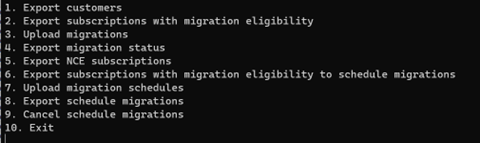
Kontoauthentifizierung
Das BAM-Tool ist nicht für Mehrinstanzen-Apps konfiguriert. Verwenden Sie beim Abschließen der Authentifizierung die App-ID einer App mit einer Konfiguration mit einem einzelnen Mandanten.
Microsoft prüft Optionen zum Aktivieren der Batchmigration für mehrinstanzenfähige Anwendungen.
Exportieren einer Kundenliste
Führen Sie die folgenden Schritte aus, um eine Liste von Kunden zu exportieren:
- Führen Sie das BAM-Tool aus, und geben Sie Befehl 1 ein.
Die exportierte Liste der Kunden wird in der Ausgabedatei der Ordner des BAM-Tools gespeichert.
Zeigen Sie exportierte Kunden in der Datei customers.csvan.
Für jeden Kunden unter einer Partnermandanten-ID können Sie Folgendes anzeigen:
- Mandanten-ID des Kunden
- Kundendomäne
- Customer company name (Firmenname des Kunden)
Zugreifen auf Abonnements für ausgewählte Kunden
Sie können Zeilen von Kunden aus der heruntergeladenen customers.csv Datei entfernen, deren Abonnements Sie nicht im nächsten Dateidownload exportieren möchten. Die Kunden, die in der Datei verbleiben, werden während des nächsten Schritts im Arbeitsablauf des BAM-Tools für die Migrationsberechtigung überprüft.
- Speichern Sie die aktualisierte customers.csv Datei im Eingabeordner , damit Sie den nächsten Schritt des Empfangens von Abonnements für die angegebenen Kunden ausführen können.
- Der Eingabeordner verfügt über zwei geschachtelte Ordner, Migrationen und Abonnements.
- Platzieren Sie customers.csv nicht in den geschachtelten Ordnern. Behalten Sie sie im Eingabeordner bei.
Führen Sie die folgenden Schritte aus, um Abonnements mit Migrationsberechtigung zu exportieren:
Führen Sie das BAM-Tool aus, und geben Sie Befehl 2 ein.
Das Tool wird ausgeführt und gibt an, dass Abonnements für die Berechtigung überprüft werden. Nach Abschluss des Exports ist die Liste der Abonnements für die angegebenen Kunden im Ausgabeordner als subscriptions.csv verfügbar, die eine Liste aller Legacyabonnements (sowohl aktiv als auch ausgesetzt) für die zuvor angegebenen Kunden bereitstellt.
Die folgenden Felder können für jedes Abonnement angezeigt werden:
Partnermandanten-ID
vIndirect Reseller PartnerID*
Kundenname
Kundenmandanten-ID
Legacyabonnement-ID
Legacyabonnementname
Legacyproduktname
Ablaufdatum
Migration berechtigt (Wahr oder Falsch)
Aktueller Ausdruck
Aktueller Abrechnungsplan
Urrent Seat Count
Neuer Begriff starten (nach der Migration in NCE)
Begriff (nach der Migration in NCE)
Abrechnungsplan (nach der Migration in NCE)
Anzahl von Arbeitsplätzen (nach der Migration in NCE)
Add-On (True oder False)
Basisabonnement (wenn ein Add-On)
Migrationsinligierbarkeitsgrund (wenn das Abonnement nicht für die Migration berechtigt ist)
Bestimmen der zu migrierenden Abonnements
Mithilfe der vorherigen Felder können Sie die exportierte Liste der Abonnements filtern, um zu bestimmen, welche Abonnements Sie in einem Batch zu NCE migrieren möchten. Sie können z. B. Migrationsbatches basierend auf dem Produkttyp oder einem bestimmten indirekten Händler filtern.
Partner können Abonnements aus dem .csv Batch entfernen, den sie nicht migrieren möchten.
Es wird empfohlen, nicht mehr als 200 Abonnements pro Batch zu exportieren. (Siehe Migrieren Sie mehr als 200 Abonnements später in diesem Artikel, wenn Sie mehr migrieren müssen.)
Der nächste Schritt besteht darin, anzugeben, wie Abonnements migriert werden. Partner entscheiden, welche Eigenschaften für die Migration gelten sollen.
Sie können die folgenden Felder in Zeilen für Abonnements überschreiben, die Sie migrieren möchten:
Neuen Ausdruck starten
Begriff
Abrechnungsplan
Sitzanzahl
Die vorstehenden Felder stellen die Anweisungen oder Attribute dar, die das NCE-Abonnement nach der Migration einhält. Die Standardwerte für diese Felder sind die Werte der migrierten Legacyabonnements. Wenn keine Änderungen an einem Feld vorgenommen werden, hat das entsprechende NCE-Abonnement denselben Wert wie das Legacyabonnement, aus dem sie migriert wurde. Wenn z. B. ein älteres Abonnement über eine aktuelle Anzahl von zwei Lizenzen verfügt und keine Änderungen am Feld "Seat Count " vorgenommen werden, verfügt das NCE-Abonnement nach der Migration über eine Anzahl von zwei Arbeitsplätzen.
Um ein Abonnement mit einer neuen Laufzeit in NCE zu starten, führen Sie den folgenden Schritt aus:
Ändern Sie das Flag " Neuer Ausdruck starten" von FALSE in "WAHR".
Ändern Sie werte nicht außerhalb der folgenden Spalten:
- Neuen Ausdruck starten
- Begriff
- Abrechnungsplan
- Lizenzanzahl
Hochladen eines Batches für die Migration
Speichern Sie die aktualisierte subscriptions.csv Datei im Ordner "Abonnements", der im Eingabeordner geschachtelt ist. Jede Datei, die im Ordner "Abonnements" gespeichert ist, stellt einen Batch dar, der migriert werden soll.
Nachdem eine Datei aus dem Ordner "Abonnements" verarbeitet und für die Migration ausgeführt wurde, verschiebt das BAM-Tool diese Datei in den geschachtelten verarbeiteten Ordner. Sie müssen Dateien nicht manuell in den verarbeiteten Ordner verschieben. Das BAM-Tool stürzt Dateien in den verarbeiteten Ordner ein, da sie bereits verarbeitet werden.
Verwenden Sie den folgenden Schritt, um Migrationen hochzuladen:
- Führen Sie an der Eingabeaufforderung das BAM-Tool aus, und wählen Sie Option 3 aus, laden Sie Migrationen hoch, danach:
Das BAM-Tool liest Batchdateien aus dem Ordner "Abonnements " und führt Migrationsanforderungen aus.
Das Konsolenfenster gibt an, dass Migrationsanforderungen verarbeitet werden.
Eine Datei für jeden Batch, der die Migrations-IDs enthält, wird exportiert und ist im Migrationsordner verfügbar, der im Ausgabeordner geschachtelt ist.
- Exportierte Dateien werden [batchID].csv bezeichnet.
- [batchID].csv hat dieselben Felder wie die Eingabedateisubscriptions.csv Datei, aber mit zwei weiteren Spalten: Batch-ID und Migrations-ID.
- Batch-ID ist für jedes Abonnement in der Datei identisch, das angibt, dass diese Abonnements zu demselben Batch oder einer Gruppe von Migrationsanforderungen gehören, die zusammen verarbeitet wurden.
- Die Batch-ID wird auch im Namen der .csv Datei angezeigt: [batchID].csv.
Überprüfen des Migrationsstatus
Wenn eine Migration erfolgreich ist, ist der Migrationsstatus abgeschlossen.
Wenn eine Migration nicht erfolgreich ist, ist der Migrationsstatus fehlgeschlagen, und Sie können den Grund für den Fehler anzeigen.
Eine Migrations-ID ist für jedes migrierte Abonnement eindeutig, sodass Sie die Migrations-ID verwenden können, um den Migrationsstatus zu verfolgen.
Eine NCE-Abonnement-ID wird auch nach erfolgreicher Migration aufgefüllt.
Verwenden Sie den folgenden Schritt, um eine aktualisierte Statusdatei für einen Batch abzurufen:
Kopieren oder speichern Sie die exportierte [batchID].csv Datei aus dem Ausgabe-/Migrationsordner in den Eingabe-/Migrationsordner .
Auf diese Weise kann das Tool lesen, welcher Batchstatus angefordert wird, und Berichte für den Export vorbereiten.
Statusdateien werden nicht automatisch aktualisiert. Um aktualisierte Status abzurufen, muss jedes Mal eine neue Anforderung vorgenommen werden.
Verwenden Sie den folgenden Schritt, um aktualisierte Migrationsstatus abzurufen:
Führen Sie das BAM-Tool aus, und geben Sie Befehl 4 ein.
Das BAM-Tool wird ausgeführt und gibt an, dass er den Migrationsstatus nachschlagen und den Status in den Ordner "Migrationsstatus " exportiert. Die Namen der exportierten Migrationsstatusdateien stellen die Batch-ID von Abonnements dar, die in den .csv Dateien enthalten sind.
Die [batchID]-.csv Datei, die in den Ordner "Migrationsstatus " exportiert wurde, stellt aktualisierte Status für verarbeitete Migrationsanforderungen bereit. Wenn mehrere Batche in der Datei dargestellt werden, verwenden Sie die Spalte "Batch-ID", um auf Status von Anforderungen in einem bestimmten Batch zuzugreifen.
Exportieren einer Liste neuer Abonnements für die Commerce-Erfahrung
Verwenden Sie den folgenden Schritt, um NCE-Abonnements zu exportieren:
Führen Sie das BAM-Tool aus, und geben Sie Befehl 5 ein.
Die exportierte Liste wird im Ausgabeordner gespeichert. Dieser Schritt ist nicht für die Migration erforderlich, aber Sie können es verwenden, um NCE-Abonnements für verschiedene Kunden zu organisieren.
Migrieren von mehr als 200 Abonnements
Wenn Sie mehr als 200 Abonnements migrieren möchten (dies ist die maximale empfohlene Batchgröße), können Sie mehrere Batches in das BAM-Tool hochladen. Sie können Ordner nach verschiedenen Feldern organisieren, um die Größe der Dateien zu verringern, die Sie hochladen möchten, um migriert zu werden:
- Indirekter Wiederverkäufer
- Produktname
- Abonnementname
- Andere Kriterien
Batchdateien, die die maximale empfohlene Größe von 200 Abonnements überschreiten, können in separate .csv Dateien unterteilt werden.
Hochladen mehrerer Dateien
Sie können mehrere Dateien gleichzeitig in das BAM-Tool hochladen. Das Tool liest jeweils eine Batchdatei vor, bis die Verarbeitung aller Dateien im Eingabeverzeichnis abgeschlossen ist.
Das BAM-Tool liest Batches einzeln und ruft die Create Migration API für jedes Abonnement einzeln auf.
Sie müssen nicht warten, bis die Ausführung einer Batchdatei abgeschlossen ist, um dem Eingabeverzeichnis weitere Batchdateien hinzuzufügen.
Ratenbegrenzung und -drosselung
Zum Ausführen von Befehl 2 (Abrufen von Abonnements für Kunden und Validieren dieser Abonnements für die Migration) ruft das BAM-Tool die Überprüfungsmigrations-API auf. Die Rategrenze der Überprüfungsmigrations-API beträgt 450 Aufrufe pro Partner + Kundenkombination in fünf Minuten. Bei dieser Ratenbegrenzung und der aktuellen Latenz der Validate-Migrations-API werden die meisten Partner beim Ausführen des BAM-Tools keine Drosselung erleben. Partner können die Parallelitätsgrenzwerte aktualisieren, um sicherzustellen, dass keine Drosselung auftritt.
Wenn jedoch ein Problem auftritt, können Sie nachverfolgen, welche Abonnements des Kunden nicht abgerufen und überprüft wurden. Eine separate .csv mit dem Titel failedCustomers.csv wird im Ausgabeordner des Tools angezeigt, wenn die Abonnements des Kunden nicht abgerufen werden können oder andere Überprüfungsprobleme auftreten. Sie können erneut versuchen, Abonnements für diese Kunden abzurufen und zu validieren.
Hinweis
Die neuen Commerce-Erfahrungen für lizenzbasierte Dienste umfassen viele neue Funktionen und sind für alle Cloud Solution Provider (CSPs) verfügbar. Weitere Informationen finden Sie unter "Neue Commerce-Erfahrung für lizenzbasierte Dienste".
- Ausführliche Anweisungen zur Verwendung des BAM-Tools finden Sie unter Schritt-für-Schritt-Fluss der Migration eines Batches.